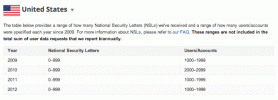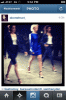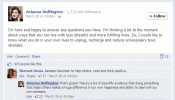Eski bir tweet bulmanız mı gerekiyor? Yaklaşık yayınlandığı tarihi biliyorsanız, Twitter'ın Gelişmiş Arama özelliğini kullanarak ona ulaşabilirsiniz. Bu özellik, tarih de dahil olmak üzere bir dizi faktörü kullanarak eski tweet'leri aramanıza olanak tanır.
İçindekiler
- Eski tweetleri geri alabilir miyim?
- Eski tweetlere nasıl bakıyorsunuz? Tarihe göre arama yapmak için Gelişmiş Arama'yı kullanma
- Twitter mobil uygulamasında tarihe göre arama yapmak için Gelişmiş Arama'yı kullanabilir misiniz?
Önerilen Videolar
Kolay
5 dakika
bilgisayar
internet tarayıcısı
internet bağlantısı
Twitter'da tarihe göre arama yapmak için eski bir tweet için Gelişmiş Arama yapmak yalnızca birkaç adım sürer. Ve size bunun nasıl hızlı bir şekilde yapılacağını gösterebiliriz.
Eski tweetleri geri alabilir miyim?
Evet. Eski tweetleri bulabilirsiniz. Bunun basit yolu, web sitesinin sağ üst köşesindeki veya mobil uygulamanın Keşfet bölümünün üst kısmındaki arama çubuğunu kullanmaktır. Ne aradığınızı biliyorsanız ve tweet özellikle benzersizse, filtreler olmadan basit bir arama yapmak işe yarayabilir.
Ancak bir tweet hakkında çok fazla bilginiz yoksa veya tweet çok benzersiz değilse (belki de yaygın veya popüler bir konu hakkındadır) konu), arama filtreleri, ihtiyacınız olan tweet'leri bulabilmeniz için arama sonuçlarınızı daraltmada gerçekten yardımcı olabilir daha hızlı. Bu durumda yukarıda açıklandığı gibi basit bir arama yapmak istemezsiniz. Bunun yerine Twitter'ın Gelişmiş Arama özelliğini kullanmak isteyeceksiniz. Arama terimlerinizle ilgili, tarih aralığı gibi parametrelere de uyan tweet'leri bulmak için filtreler ayarlayabileceksiniz.
Bir sonraki bölümde Gelişmiş Arama özelliğini kullanarak eski tweet'leri tarihe göre nasıl arayacağınızı göstereceğiz.
Eski tweetlere nasıl bakıyorsunuz? Tarihe göre arama yapmak için Gelişmiş Arama'yı kullanma
Eski tweet'leri tarihe göre aramanın en kolay yolu, Twitter'ın masaüstü web sitesindeki Gelişmiş Arama aracını kullanmaktır.
Tweetleri tarihe göre aramak için Gelişmiş Arama aracını nasıl kullanacağınız aşağıda açıklanmıştır:
Aşama 1: Masaüstü web tarayıcınız aracılığıyla doğrudan şuraya gidin: Twitter'ın Gelişmiş Arama aracı.
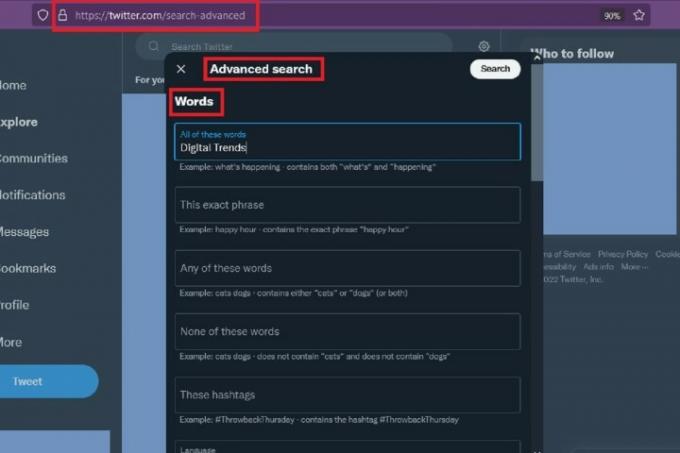
Adım 2: Altında Kelimeler bölümünde arama terimlerinizi uygun metin kutularına girin. Daha sonra diğer arama filtresi bölümlerini inceleyin ve gerektiği şekilde doldurun.
İlgili
- Instagram Konuları: bilmeniz gerekenler ve nasıl kaydolacağınız
- Facebook Akışınızı en son gönderileri gösterecek şekilde nasıl ayarlayabilirsiniz?
- Avustralya, nefret söylemi nedeniyle Twitter'ı büyük para cezalarıyla tehdit ediyor
Aşama 3: Son bölüme kadar ilerleyin, Tarih. Kullanmak Ay, Gün, Ve Yıl açılır menülerden tweet aramanız için istediğiniz tarih aralığını ayarlayın.
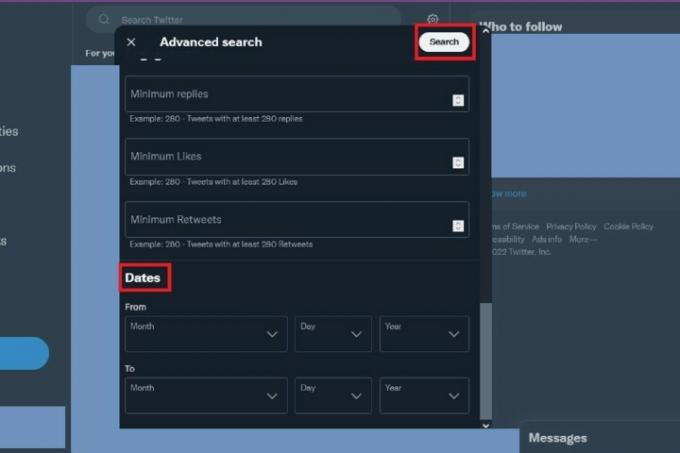
Adım 4: Şunu seçin: Aramak sağ üst köşedeki düğmeye basın. Bu kadar! Daha sonra arama sonuçlarınız görünmeli ve belirlediğiniz tarih aralığına uymalıdır.
Twitter mobil uygulamasında tarihe göre arama yapmak için Gelişmiş Arama'yı kullanabilir misiniz?
Kısa cevap: Hayır.
Daha uzun cevap: Mobil uygulamada kesinlikle tweet arayabilirsiniz ancak tarihe göre arama yapmak için kullanabileceğiniz gerçek bir Gelişmiş Arama aracı yoktur. Mobil uygulama yalnızca temel arama ve Kişiler (herkes veya yalnızca takip ettiğiniz hesaplar) ve Konum (herhangi bir yer veya yakınınızdaki) gibi kullanabileceğiniz sınırlı sayıda arama filtresi sunar. Ayrıca Arama Ayarlarınızı, hassas içeriği gizleyecek veya daha önce sessize aldığınız ve engellediğiniz hesaplardan sonuçları kaldıracak şekilde de ayarlayabilirsiniz.
Ama hepsi bu. Mobil uygulamadaki Gelişmiş Arama aracını kullanarak tarihe göre arama yapamazsınız. Ancak yine de mobil web sitesinde Gelişmiş Arama'yı kullanabilirsiniz. Mobil sitedeki Gelişmiş Arama özelliğine şu şekilde erişebilirsiniz:
Aşama 1: Git Twitter mobil web sitesi ve hesabınızda oturum açın.
Adım 2: üzerine dokunun Büyüteç simgesini ve Keşfet sayfasında, ardından arama teriminizi Arama çubuğu Ekranınızın üst kısmında.

Aşama 3: Arama sonuçları sayfasında Üç nokta yanındaki simge Arama çubuğu.
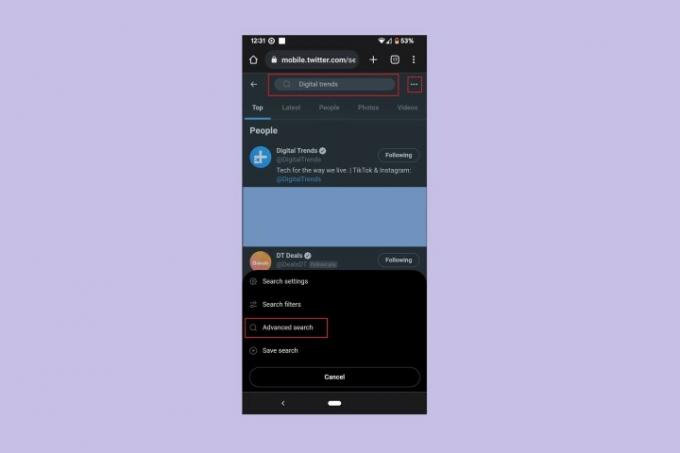
Adım 4: Açılan menüden seçin Gelişmiş Arama.
Adım 5: Arama terimlerinizi tekrar girin Kelimeler bölümüne gidin ve ardından sayfanın en altına gidin. Tarih Tarih aralığınızı ayarlamak için bölümü kullanın.
Filtreleriniz ayarlandıktan sonra öğesine dokunun. Aramak sağ üst köşede. Bu kadar!

Twitter deneyiminizden en iyi şekilde nasıl yararlanabileceğiniz konusunda daha fazla rehbere mi ihtiyacınız var? Twitter nasıl yapılırlarımıza göz atın: Twitter videolarını indirme Ve Tweetleri kronolojik olarak görüntüleme.
Editörlerin Önerileri
- Threads'in Twitter'dan tamamen farklı olduğu 10 büyük yol
- Meta'nın Twitter rakibi Threads Perşembe günü başlayacak
- Instagram hesabınızı nasıl devre dışı bırakabilirsiniz (veya silebilirsiniz)
- Kaynak kodu internete sızdırıldıktan sonra Twitter kendini hazırlıyor
- TikTok CEO'su Perşembe günü Kongre ile yüzleşecek. İşte nasıl izleyeceğiniz
Yaşam tarzınızı yükseltinDigital Trends, en son haberler, eğlenceli ürün incelemeleri, anlayışlı başyazılar ve türünün tek örneği olan ön bakışlarla okuyucuların teknolojinin hızlı tempolu dünyasını takip etmelerine yardımcı olur.